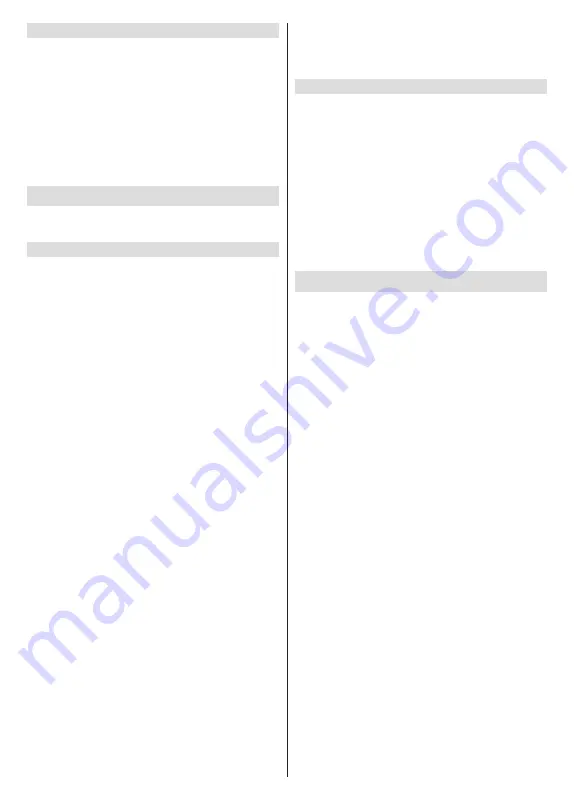
Български
- 28 -
Настройки на приложението
Разрешения за приложения::
Приложенията ще
бъдат сортирани по категории разрешения. Можете
да разрешите деактивирането на разрешения за
приложенията от тези категории.
С п е ц и а л е н д о с т ъ п д о п р и л о ж е н и е :
Конфигурирайте някои функции на приложението
и специални разрешения.
Сигурност и ограничения:
Можете да разрешите
или ограничите инсталирането на приложения от
източници, различни от Google Play Store.
Приложения
Използвайки опциите на това меню, можете да
управлявате приложенията на вашия телевизор.
Наскоро отворени приложения
Можете да показвате наскоро отворени приложения.
Маркирайте Вижте всички приложения и натиснете
OK, за да видите всички приложения, инсталирани
на вашия телевизор. Количеството пространство
за съхранение, което им е необходимо, също
ще бъде показано. Можете да видите версията
на приложението, да отворите или принудите
да спрете изпълнението на приложението, да
деинсталирате изтеглено приложение, да видите
разрешенията и да ги включите/изключите, да
включите/изключите известията, да изчистите
данните и кеша и т.н. Маркирайте приложение и
натиснете OK или бутона за посока надясно, за да
видите наличните опции.
Промяна на мястото за съхранение на приложение
Ако преди това сте форматирали USB устройството
за съхранение като устройство за съхранение,
за да увеличите капацитета за съхранение
на вашия телевизор, можете да преместите
приложението на това устройство. За повече
информация вижте раздела Съхранение в менюто
Настройки>Система.
Маркирайте приложението, което искате да
преместите, и натиснете OK, за да видите
наличните опции. След това маркирайте опцията
Използвано място за съхранение и натиснете OK.
Ако избраното приложение е подходящо, ще видите
вашето USB устройство за съхранение като опция
за съхраняване на това приложение. Маркирайте
тази опция и натиснете OK, за да преместите
приложението.
Обърнете внимание, че приложенията, преместени
на свързано USB устройство за съхранение,
няма да бъдат налични, ако това устройство е
изключено. И ако форматирате устройството
с телевизора като подвижно хранилище, не
забравяйте да архивирате приложенията, като
използвате съответната опция. В противен случай
приложенията, съхранени на това устройство, няма
да бъдат налични след форматиране. За повече
информация вижте раздела Съхранение в менюто
Настройки>Система.
Разрешения
Управлявайте разрешенията и някои други функции
на приложенията.
Разрешения за приложения::
Приложенията ще
бъдат сортирани по категории разрешения. Можете
да разрешите деактивирането на разрешения за
приложенията от тези категории.
С п е ц и а л е н д о с т ъ п д о п р и л о ж е н и е :
Конфигурирайте някои функции на приложението
и специални разрешения.
Сигурност и ограничения:
Можете да разрешите
или ограничите инсталирането на приложения от
източници, различни от Google Play Store.
Система
Достъпност:
Конфигурирайте настройките за
надписи, текст към говор и/или включете/изключете
текст с висок контраст и пряк път за достъпност.
Някои от настройките на надписите може да не
се прилагат.
Относно:
Проверете за системни актуализации,
променете името на устройството, нулирайте теле
-
визора до фабричните настройки по подразбиране
и покажете системна информация като мрежови
адреси, серийни номера, версии и т.н. Можете също
да покажете и правна информация.
Нулиране:
Възстановете фабричните настройки
на всички настройки на телевизора. Маркирайте
Нулиране и натиснете
OK
. Ще се покаже съоб
-
щение за потвърждение, изберете Нулиране,
за да продължите с нулирането. Ще се покаже
допълнително съобщение за потвърждение,
изберете Изтриване на всичко, за да възста
-
новите фабричните настройки на телевизора.
Телевизорът ще се изключи / включи първо и
първоначалната настройка ще започне. Избе
-
рете
Отказ,
за да излезете.
Бележка:
Може да бъдете помолени да въведете
ПИН, за да продължите с операцията за нулиране.
Въведете ПИН кода, който сте определили при
първоначалната настройка. Ако не сте задали ПИН
по време на първоначалната настройка, можете да
използвате ПИН по подразбиране. ПИН кодът по
подразбиране е
1234.
Netflix ESN:
Покажете вашия ESN номер. ESN
номерът е уникален идентификационен номер за
Netflix, създаден специално за идентифициране
на Вашия телевизор.
Дата и час:
Задайте опциите за дата и час на ва
-
шия телевизор. Можете да настроите телевизора
си да актуализира автоматично данните за часа и
















































